
Windows 10 Оновлення за травень 2019 р. (19П1) додав нову нову Пісочниця Windows особливість. Ось як ви можете використовувати його сьогодні на ПК з Windows 10.
Примітка : Пісочниця Windows недоступна в Windows 10 Home. Він доступний лише у професійних, корпоративних та навчальних виданнях Windows 10.
Що таке пісочниця?
Коротко, Пісочниця Windows це половина програми, половина віртуальної машини. Це дозволяє швидко обертати віртуальну чисту ОС, зображену з поточного стану вашої системи, щоб ви могли тестувати програми або файли в захищеному середовищі, ізольованому від основної системи. Коли ви закриваєте пісочницю, вона руйнує цей стан. Ніщо не може потрапити з пісочниці до вашої основної інсталяції Windows, і нічого не залишається після її закриття.
ПОВ'ЯЗАНІ: Нова функція пісочниці Windows 10 - це все, що ми завжди хотіли
Як мені це отримати?
Все, що вам потрібно, це сучасна версія Windows 10 під управлінням Windows 10 Professional або Enterprise - Windows 10 Home не має цієї функції. Функція пісочниці стала стабільною ще в травні 2019 року.
Крок перший: Переконайтеся, що віртуалізацію ввімкнено
По-перше, вам потрібно переконатися, що віртуалізація ввімкнена в BIOS вашої системи. Зазвичай це за замовчуванням, але існує простий спосіб перевірити. Запустіть диспетчер завдань, натиснувши Ctrl + Shift + Esc, а потім перейдіть на вкладку «Продуктивність». Переконайтеся, що категорію «Процесор» вибрано ліворуч та праворуч, просто переконайтеся, що там написано «Віртуалізація: увімкнено»
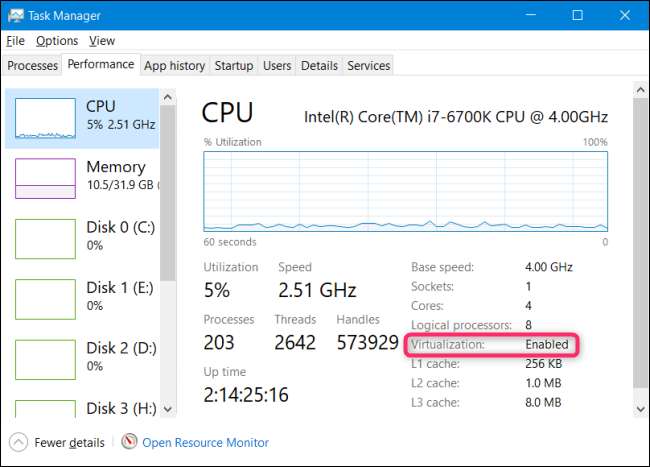
Якщо віртуалізацію не ввімкнено, вам потрібно буде увімкніть його в налаштуваннях BIOS вашого ПК перед тим, як продовжити.
Крок другий: увімкніть вкладену віртуалізацію, якщо ви використовуєте хост-систему на віртуальній машині (необов’язково)
Якщо ви вже тестуєте збірку Insider Windows на віртуальній машині і хочете протестувати пісочницю в цій віртуальній машині, вам потрібно буде зробити додатковий крок, увімкнувши вкладену віртуалізацію.
Для цього запустіть PowerShell у версії Windows, що працює у віртуальній машині, а потім виконайте таку команду:
Set-VMProcessor -VMName <VMName> -ExposeVirtualizationExtensions $ true
Це дозволяє вашій гостьовій версії Windows у віртуальній машині виставляти розширення віртуалізації, щоб пісочниця могла ними користуватися.
Крок третій: Увімкніть функцію пісочниці Windows
Переконавшись, що віртуалізацію ввімкнено, увімкнення функції пісочниці Windows є швидким.
Для цього перейдіть до Панелі керування> Програми> Увімкнути або вимкнути функції Windows. (До речі, у нас є повний опис використання цих функцій Windows якщо ви хочете дізнатись більше.)
У вікні Функції Windows увімкніть прапорець “Пісочниця Windows”.

Натисніть “OK”, а потім дозвольте перезапустити Windows.
Крок третій
Після перезапуску Windows ви можете знайти пісочницю Windows у меню «Пуск». Або введіть “Пісочниця Windows” у рядок пошуку, або перекопайте меню, а потім двічі клацніть на піктограмі. Коли він запитує, дозвольте йому мати адміністративні привілеї.

Потім ви побачите майже копію вашої поточної ОС.
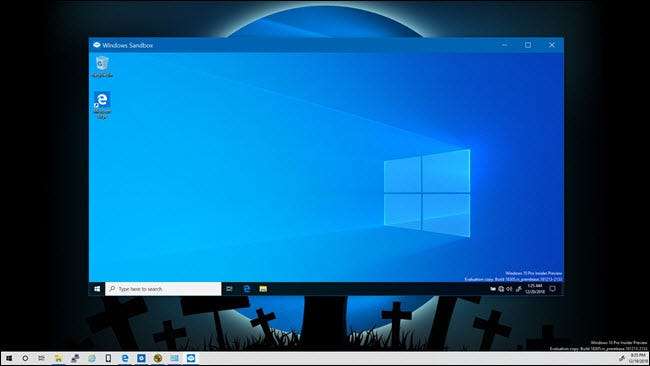
Є деякі відмінності. Це чиста інсталяція Windows, тому ви побачите шпалери за замовчуванням і ніщо інше, як програми за замовчуванням, які постачаються з Windows.
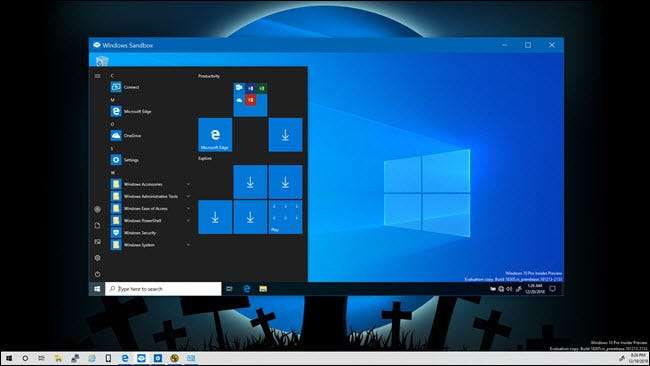
Віртуальна ОС динамічно генерується з вашої основної ОС Windows, тому вона завжди працюватиме з тією ж версією Windows 10, яку ви використовуєте, і завжди буде повністю оновлена. Цей останній факт особливо приємний, оскільки традиційна віртуальна машина вимагає часу, щоб оновити ОС самостійно.
Як я його використовую?
Якщо ви коли-небудь раніше користувались віртуальною машиною, то використання пісочниці буде здаватися старовинним капелюхом. Ви можете копіювати та вставляти файли безпосередньо в пісочницю, як і будь-яку іншу віртуальну машину. Однак перетягування не працює. Після того, як файл потрапить у пісочницю, ви зможете діяти як зазвичай. Якщо у вас є виконуваний файл, ви можете встановити його в пісочниці, де він чудово відгороджений від вашої основної системи.

Зауважте одне: якщо ви видалите файл у пісочниці, він не потрапить у кошик. Натомість його остаточно видалено. Ви видалите попередження під час видалення елементів.
Закінчивши тестування, ви можете закрити пісочницю, як і будь-яку іншу програму. Це знищить знімок повністю, включаючи внесені вами зміни в ОС та всі скопійовані вами файли. Корпорація Майкрософт надала спочатку попередження.
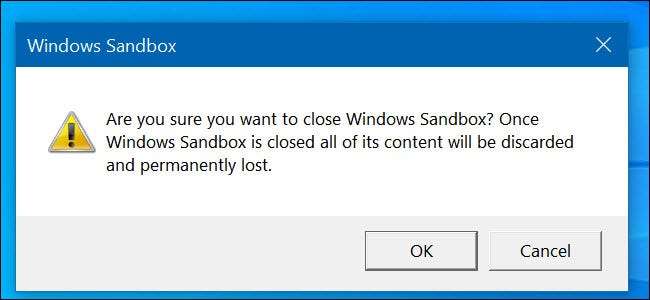
Наступного разу, коли ви запустите пісочницю, ви повернете її до чистого аркуша, і ви зможете знову розпочати тестування.
Вражає, що Sandbox добре працює на мінімальному обладнанні. Ми провели тестування цієї статті на Surface Pro 3, пристрої для старіння без спеціальної графічної карти. Спочатку Sandbox працював помітно повільно, але через кілька хвилин він працював напрочуд добре, враховуючи обмеження.
Ця краща швидкість зберігалася і через закриття та повторне відкриття програми. Традиційно запуск віртуальної машини вимагав більше кінських сил. Через вужчі випадки використання Sandbox (ви не будете встановлювати декілька ОС, запускати кілька екземплярів або навіть робити кілька знімків), планка трохи нижче. Але саме ця цілеспрямована мета робить пісочницю настільки добре працює.
Кредит зображення: D-краб /Shutterstock.com







